FTP服务器Serv-U配置
- 格式:doc
- 大小:96.50 KB
- 文档页数:3
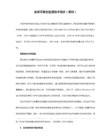

Serv-u架设FTP服务器最完善最详细教程Serv-U是一种常用的FTP服务器软件,可以帮助用户快速便捷地搭建一个安全可靠的FTP服务器。
本篇文章将为您提供Serv-U的架设教程,旨在帮助读者全面了解如何使用Serv-U搭建FTP服务器,并提供详细的操作步骤和注意事项。
一、Serv-U简介Serv-U是一款功能强大的FTP服务器软件,它提供了丰富的功能和高度的安全性,广泛应用于个人、企事业单位以及各类网站。
它支持多用户多任务,在Windows、Linux等操作系统中都能够完美运行。
下面将详细介绍Serv-U的安装和配置过程。
二、Serv-U的安装1. 下载Serv-U软件首先,您需要从官方网站或其他可信的软件下载站点下载Serv-U 的安装包。
确保选择正确的操作系统版本,并下载到本地计算机。
2. 运行安装程序打开下载好的安装包,运行安装程序。
按照安装向导的提示,选择安装位置和其他相关参数。
在安装过程中,您可以根据需要自定义安装选项。
3. 完成安装一旦安装程序完成,您就可以在计算机上找到Serv-U的安装目录。
默认情况下,Serv-U的安装目录为"C:\Program Files\Serv-U"。
三、Serv-U的配置1. 启动Serv-U控制台在安装目录中找到Serv-U.exe文件,双击运行,即可启动Serv-U控制台。
在控制台界面上,您可以进行Serv-U的详细配置和管理。
2. 创建FTP站点在控制台界面上,点击"Domain"选项卡,然后点击"Add"按钮来创建一个新的FTP站点。
在弹出的对话框中,输入相关信息,包括站点名称、主目录等。
3. 配置FTP站点属性在创建FTP站点之后,您可以通过点击"Properties"按钮来配置FTP站点的属性。
包括FTP端口、允许匿名访问、最大连接数、登录限制等。
根据实际需求进行配置。

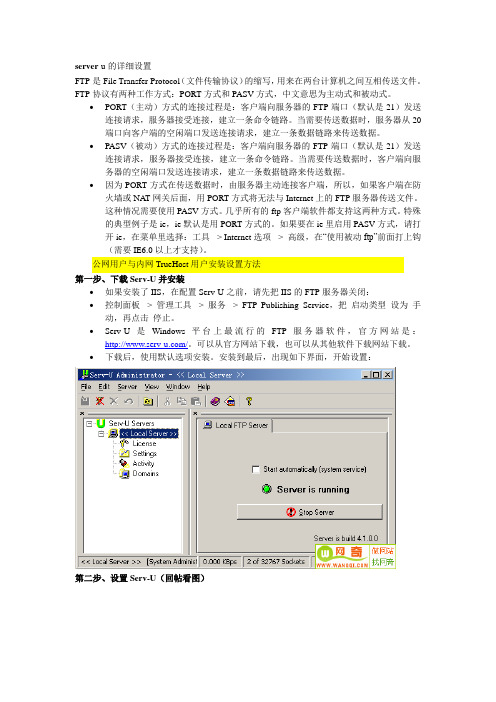
server-u的详细设置FTP是File Transfer Protocol(文件传输协议)的缩写,用来在两台计算机之间互相传送文件。
FTP协议有两种工作方式:PORT方式和PASV方式,中文意思为主动式和被动式。
•PORT(主动)方式的连接过程是:客户端向服务器的FTP端口(默认是21)发送连接请求,服务器接受连接,建立一条命令链路。
当需要传送数据时,服务器从20端口向客户端的空闲端口发送连接请求,建立一条数据链路来传送数据。
•PASV(被动)方式的连接过程是:客户端向服务器的FTP端口(默认是21)发送连接请求,服务器接受连接,建立一条命令链路。
当需要传送数据时,客户端向服务器的空闲端口发送连接请求,建立一条数据链路来传送数据。
•因为PORT方式在传送数据时,由服务器主动连接客户端,所以,如果客户端在防火墙或NA T网关后面,用PORT方式将无法与Internet上的FTP服务器传送文件。
这种情况需要使用PASV方式。
几乎所有的ftp客户端软件都支持这两种方式。
特殊的典型例子是ie,ie默认是用PORT方式的。
如果要在ie里启用PASV方式,请打开ie,在菜单里选择:工具-> Internet选项-> 高级,在“使用被动ftp”前面打上钩(需要IE6.0以上才支持)。
公网用户与内网TrueHost用户安装设置方法第一步、下载Serv-U并安装•如果安装了IIS,在配置Serv-U之前,请先把IIS的FTP服务器关闭:•控制面板-> 管理工具-> 服务-> FTP Publishing Service,把启动类型设为手动,再点击停止。
•Serv-U是Windows平台上最流行的FTP服务器软件,官方网站是:/。
可以从官方网站下载,也可以从其他软件下载网站下载。
•下载后,使用默认选项安装。
安装到最后,出现如下界面,开始设置:第二步、设置Serv-U(回帖看图)•在“Domains”上按鼠标右键,选择“New Domain”,添加新域名。

FTP Serv-U使用方法及常用设置内容提要A.默认安装(比较重要,如果你想要使用匿名登陆,这个是非常简单的一个方法,要比建好再设置简单)B.服务器的配置(如果你对你的服务器不只是简单的默认共享,那么要详细阅读)C.帐户设置(比较实用,无论是什么用途,这个设置都很关键)一.安装Serv-U我们根据安装向导进行安装,以下是图解:到这步有了要设置的过程这个比较关键,因为我们一般在用的时候都使用安装时的默认设置就可以完成工作,但是如果做为FTP为用户长久提供服务就不行了。
我们选择下一步,进行安装设置这个使用默认设置就行了填写本机的IP地址,如果是自动获取IP 则直接下一步给你的工作域起名,因为我们有需要会建立多个域,以方便区别其他这个是在系统启动的时候是否默认让SERV-U也一起启动,个人建议如果只是共享东西的时候用,那就不做为系统服务启动。
如果是用来做FTP服务器那就启用选择允许。
这个地方比较关键,我们把这个设为是,那么在访问的时候不仅不用输密码,而且是匿名登陆,不用输入任何用户名指定匿名帐户的主目录。
匿名用户打开后的目录。
在这个服务器中每个用户都得指定属于他的目录如果你只想让他看你共享的这个文件夹中的某个子文件夹,就选择是选否,这个如果需要等建好了服务,一会再新建到这我们的匿名用户简单的FTP 共享就搭建好了现在我们可以测试下打开IE 输入FTP:\\192.168.1.10 (本地IP )看看你共享的东西吧~~是不是比网上邻居共享方便很多了。
这只是简单的搭建,详细设置我会在明天补上希望会对大家有所帮助,我认为是解决网上邻居共享出现的种种毛病的一个解决方案。
希望大家提出宝贵意见。
接着写,当我们按照安装向导的步骤只完成了简单的匿名访问,当我们在局域网中想要在别的机器上实现对自己机器上的FTP的控制和相关设置,那你会怎么办?这里的一个方法:不需要再跑回自己的电脑前一,一设置,只需“新建服务器”,这个功能就是实现在其他机器上对你的FTP管理。
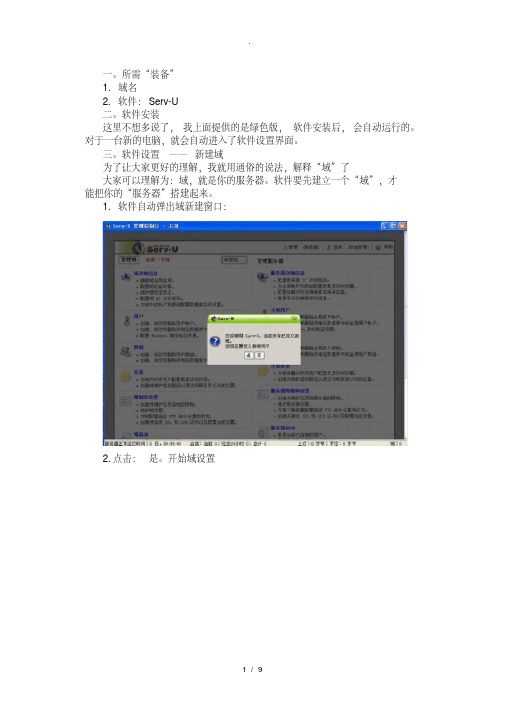
一。
所需“装备”1. 域名2. 软件:Serv-U二。
软件安装这里不想多说了,我上面提供的是绿色版,软件安装后,会自动运行的。
对于一台新的电脑,就会自动进入了软件设置界面。
三。
软件设置——新建域为了让大家更好的理解,我就用通俗的说法,解释“域”了大家可以理解为:域,就是你的服务器。
软件要先建立一个“域”,才能把你的“服务器”搭建起来。
1. 软件自动弹出域新建窗口:2.点击:是。
开始域设置名称,和说明。
自己随便写了。
写好后下一步。
3. 进行端口设置。
FTP文件服务器,默认是采用:21 端口。
如果你只需要用软件来访问ftp,比如:迅雷,快车,flashfxp等,那就不需要更改。
Serv-U,这个软件,还提供了通过IE浏览器,访问FTP的方式。
默认使用的是端口 80.这里,我建议你把HTTP的端口,改一下,不要用默认的80.因为这样很容易和其他服务冲突。
随便你改多少,可以改成: 8004. 设置IP如果你是固定IP,就填写上;如果是动态IP,比如:ADSL,就留空它,不填四。
新建用户域建立完了。
软件会自动提示:建立用户。
你需要建立用户,给出用户名和密码,人家才能访问1. 开始建立用户2. 向导软件提供一个创建向导,还是挺简单的:3.点击:是,咱们用向导创建用户填写登陆用户名,你随便,中英文都行。
但我觉得还是英文方便点。
下一步:4. 登陆密码。
英文或者数字,自己设置吧5. 下一步:设置,你想让用户,访问你硬盘的“哪里”,就是具体的访问目录6.点击浏览,选择目录选择好以后,点击:“选择”,就行。
下一步,进入最后的权限设置:7. 权限分两张:只读,完全只读:只能下载,不能删除修改什么的完全:可以上传,删除,修改,下载。
8. 至此,点击“完成”,用户就创建好了。
嘿嘿~返回软件主界面:五。
访问自己的FTP刚才说过了。
Serv-U,创建好FTP服务器后,支持两张访问方式:1. FTP 软件如:迅雷,快车,flashfxp2. IE浏览器(其他网页浏览器,如遨游,也行的)这次的教程,我以:迅雷为例。
Serv-u安全配置详细完整版最近在网上看到一篇写serve u 的文章写的不错,特地转过来与大家一起学习一、Serv-U安全隐患及利用。
二、Serv-U安装及安全设置详解。
三、Serv-U相关的模式与防火墙设置。
四、关于Serv-U的Banner及登录消息的设置。
Serv-U是一款十分经典的FTP服务器软件,一直被大部分管理员和虚拟主机所使用,它简单的安装和配置以及强大的管理功能也一直被管理员们称颂。
但是随着使用者越来越多,也有越来越多的主机被通过Serv-U软件所入侵。
本文旨在提出一些切实可行的方法,彻底杜绝由Serv-U带来的安全隐患。
1、Serv-U的安装:关于Serv-U的安装网上许多文章中提到要安装在一个复杂的路径,个人认为这个不是十分必要,完全可以按照你喜欢的例如:D:\soft\Serv-U目录里。
但是不推荐安装在系统盘目录里,也不推荐安装在c:\Program files目录里,因为这个目录的权限的原因(详细权限设置以后再发文专门讨论)。
推荐的方式是无需安装,直接使用绿色版的或直接复制在其他机器上安装好的Serv-U的目录。
Serv-U的用户配置文件有两种方式,一种是存放在注册表,一种是存放在ServUDaemon.ini文件,推荐使用存放在.ini 文件里面的方式,这种方式便于ser-u软件的升级,也便于重装系统后的ftp用户的恢复,在权限设置上也相对方便。
我们这里使用6.4.0.6版,推荐使用,这里我们假设Serv-U软件放在的的D:\soft\Serv-U 目录里。
2、权限设置:给Serv-U单独的用户权限运行。
在计算机管理中新增帐户ftp,设置用户不能更改密码,密码用不过期,并设置一个复杂的密码,更改ftp用户隶属于Guests组(默认是USERS组),当然也可以设置为不属于任何组。
启动Serv-U(这时是使用默认的system权限运行的),选择本地服务器,自动开始,将Serv-U设置为系统服务,这样服务器在每次重启时Serv-U就会自动启动,这里我们主要利用其可以在服务中配置给Serv-U单独用户。
ftp-serv u 使用方法用Serv-U架设个人FTP架设FTP服务器,其实并没有技术难度,只需用Serv-U这个软件就可轻松搞定了。
Serv-U支持所有版本的Windows操作系统,可以设定多个FTP服务器,可以限定登录用户的权限、登录目录及服务器空间大小,功能非常完善。
以下笔者就以Serv-U汉化版为例,给大家讲讲架设个人FTP 的具体步骤。
首先下载安装Serv-U,运行,将出现“设置向导”窗口,我们就来跟随着这个向导的指引,一步步进行操作。
1. 设置Serv-U的IP地址与域名一路单击“下一步”跳过系统提示信息,来到“您的IP地址”窗口(如图1),这里要求输入本机的IP地址。
图1 输入你的IP地址如果你的电脑有固定的IP地址,那就直接输入;如果你只有动态IP(例如拨号用户),那该处请留空,Serv-U在运行时会自动确定你的IP地址。
下一步,进行“域名”设定。
这个域名只是用来标识该FTP域,没有特殊的含义,比如笔者输入“”。
接下来的“系统服务”选项必须选“是”,这样当你的电脑一启动,服务器也会跟着开始运行。
2.设置匿名登录匿名访问就是允许用户以Anonymous为用户名,无需特定密码即可连接服务器并拷贝文件。
如果你不想让陌生人随意进入你的FTP服务器,或想成立VIP会员区,就应该在“匿名账号”窗口中选“否”,这样就只有经过你许可的用户才能登录该FTP。
鉴于匿名登录尚有一定的实用需求,笔者在此选“是”(如图2)。
图2 允许匿名登录之后就要为匿名账户指定FTP上传或下载的主目录,这是匿名用户登录到你的FTP服务器后看到的目录。
设定后,向导还会继续询问你是否将匿名用户锁定于此目录中,从安全的角度考虑,建议选“是”。
这样匿名登录的用户将只能访问你指定的主目录及以下的各级子目录,而不能访问上级目录,便于保证硬盘上其他文件的安全。
3.创建新账户除了匿名用户,我们一般还需要建立有密码的专用账号,也就是说可以让指定用户以专门的账号和密码访问你的服务器,这样做适用于实行会员制下载或只让好友访问。
serv-u安全配置完整版⼀、serv-u安全隐患及利⽤。
⼆、serv-u安装及安全设置详解。
三、serv-u相关的模式与防⽕墙设置。
四、关于serv-u的Banner及登录消息的设置。
Serv-U是⼀款⼗分经典的FTP服务器软件,⼀直被⼤部分管理员和虚拟主机所使⽤,它简单的安装和配置以及强⼤的管理功能也⼀直被管理员们称颂。
但是随着使⽤者越来越多,也有越来越多的主机被通过Serv-U软件所⼊侵。
本⽂旨在提出⼀些切实可⾏的⽅法,彻底杜绝由Serv-u带来的安全隐患。
1、Serv-u的安装: 关于Serv-u的安装⽹上许多⽂章中提到要安装在⼀个复杂的路径,个⼈认为这个不是⼗分必要,完全可以按照你喜欢的例如:D:\soft\Serv-u⽬录⾥。
但是不推荐安装在系统盘⽬录⾥,也不推荐安装在c:\Program files⽬录⾥,因为这个⽬录的权限的原因(详细权限设置以后再发⽂专门讨论)。
推荐的⽅式是⽆需安装,直接使⽤绿⾊版的或直接复制在其他机器上安装好的Serv-U的⽬录。
serv-u的⽤户配置⽂件有两种⽅式,⼀种是存放在注册表,⼀种是存放在ServUDaemon.ini⽂件,推荐使⽤存放在.ini⽂件⾥⾯的⽅式,这种⽅式便于ser-u软件的升级,也便于重装系统后的ftp⽤户的恢复,在权限设置上也相对⽅便。
另外版本的选择⼀定要选择6.3版本以上的,现在最新的是 6.4.0.6 ,推荐使⽤,这⾥我们假设serv-u软件放在的的D:\soft\Serv-U ⽬录⾥。
2、权限设置: 给serv-u单独的⽤户权限运⾏。
在计算机管理中新增帐户ftp,设置⽤户不能更改密码,密码⽤不过期,并设置⼀个复杂的密码,更改ftp⽤户⾪属于Guests组(默认是USERS组),当然也可以设置为不属于任何组。
启动serv-u(这时是使⽤默认的system权限运⾏的),选择本地服务器,⾃动开始,将serv-u设置为系统服务,这样服务器在每次重启时serv-u就会⾃动启动,这⾥我们主要利⽤其可以在服务中配置给serv-u单独⽤户。
FTP服务器软件Serv-U配置
1,安装准备:
Serv-U软件安装包,此软件为收费软件,请购买正版。
2,安装步骤:
本文档以Serv-U50版本安装为参考:
双击susetup.exe 图标后出现安装界面
点击Next经行下一步,再选择Next 下一步到以下安装界面
选择
后点击Next 下一步安装
选择安装路径一般使用默认值即可;然后连续点击Next 下一步最后完成安装
安装完成时选择不启动Serv-U,复制破解补丁Serv-U50-crack.exe到安装目录,执行
Serv-U50-crack.exe,点击
请确保Serv-U不在运行状态,点击Apply patch 破解才能成功;
3.配置FTP服务器
从桌面快捷方式或者开始菜单找到Serv-U 的执行程序,双击打开运行,如下图
在Domains 上右键新建一个域
此处IP地址取本机的IP,无需填写,直接Next下一步;
Domain name 中输入域名,如test
下一步;指定端口使用默认的端口21
下一步;
点击finish 完成;
4设置用户
在Users选项上右键新建用户new user
输入用户名jpg 后点击下一步Next
设置密码为“111111”
Next 下一步
选择图片存储的目录
摄像机抓拍的图片会传输到这个目录中;
下一步到完成
然后设置用户的读写权限,在Dir Access 窗口下,选择右边的复选框;最后选择Apply 按钮应用。
Serv-U是目前建立FTP的众多软件中功能比较强大的一款,其配置比IIS中的FTP配置功能更加强大,尤其是访问权限的设置,现在绝大多数的FTP均由Serv-U搭建。
(一)创建FTP站点
想使用Serv-U搭建FTP服务器,可以按照向导快速创建FTP站点。
其具体步骤如下:
(1)软件的安装。
软件的安装按照向导提示即可完成。
注意:安装破解及汉化补丁时,需要先停止Serv-U软件,并在“任务管理器”进程窗口中,结束Serv-U 的相关进程,然后选择相应的安装路径进行破解和汉化。
(2)IP设定。
安装完成后启动Serv-U设置IP地址,如果你有固定IP的话可以填上你的IP地址,则只能使用该IP地址访问FTP站点;若你的IP地址是动态IP则可以不填;如果系统拥有多个IP地址,也可以不填,此时使用系统的任意一个IP地址都可以访问FTP站点。
IP地址设置页面如图3.1所示。
图3.1 IP地址设置
(3)域名设定。
这一步就是给你的这个服务器起一个名字,可以任意,用于识别由Serv-U建立的作用域,如图3.2所示。
图3.2 域名设置
(4)设置系统服务。
如果你想FTP服务设置为系统服务就选择“是”,这样FTP服务器就会随系统启动而启动,如图3.3所示。
图3.3 设置系统服务
(5)是否创建匿名帐号。
通过匿名方式可以允许用户访问资源时,不被要求输入口令。
(6)创建命名帐号。
通过创建一个指定用户帐号,输入相应的用户名、密码后点击“Next”按钮。
(7)选择帐号主目录。
选择指定帐号授权访问路径,指定用户可以访问资源的位置,如选择D盘。
并且会询问是否将帐号锁定于主目录选项,可选择“是”。
(8)赋予帐号管理权限。
这一步就是赋予帐号权限是否允许用户远程控制服务器,如图3.4所示。
进行相应选择后,点击“Next”,在弹出的新窗口中点击“Finish”按钮完成FTP站点的创建。
图3.4 设置帐号管理权限
(二)设置Serv-U软件
(1)设置系统服务。
点击Serv-U软件界面左侧的“《Local Server》”,在右侧窗口中勾选“Start automatically(system service)”前的复选框,则软件将作为系统服务启动,每次开机后将自动运行启动Serv-U 服务,如图3.5所示。
(2)软件注册。
点击窗口左侧的“License”,将会打开软件注册窗口,Serv-U作为一款破解软件,随安装软件附带破解补丁、汉化补丁或注册码,用户可以对软件进行注册和汉化。
(3)软件设置。
点击窗口左侧的“Settings”,打开软件设置界面,在该界面中可以设置上传和下载速率限制。
图3.5 设置系统服务
(三)设置域
(1)创建新域。
右击“Domains”,在弹出菜单中点击“New Domain”进行域的创建。
在创建新域过程中可以设定IP地址,域名和端口号。
(2)删除域。
右击某个域,在弹出菜单中点击“Delete Domain”即可删除域。
(3)修改域属性。
鼠标左击某个域后,在右侧窗口中可以修改该域的域名、IP地址和端口等。
(四)设置用户账号
(1)新建用户帐号。
右击“Users”,在弹出的菜单中点击“New User”。
如果要创建匿名帐号,则输入用户名为“anonymous”,该帐号不用输入密码,直接选择对应的目录即可。
如果创建其他用户名帐号,要输入相应的用户名、密码,并指定目录后即可。
(2)删除用户帐号。
右击某用户帐号,在弹出的菜单中点击“Delete User”即可删除用户帐号。
(3)修改用户帐号属性。
鼠标左击某用户帐号,在右侧窗口中点击“Account”选项卡,在此选项页中可以修改用户目录。
点击“General”选项卡,在相应的选项页中可以进行上传下载速度的设置。
点击“IP Access”选项卡,可以进行访问控制策略设置。
点击“Dir Access”选项卡,弹出如图3.6所示的选项页。
在该页中,可以对用户帐号的访问权限进行严格的限制。
如可以只赋予用户上传文件和列出访问列表两个权限,则该用户将不能读取和下载该目录中的资料,更不能删除和执行了。
图3.6 设置用户访问权限
4、FTP服务器的访问
在建一个完整地FTP站点了,在浏览器了输入域名就可以访问了。
如果没有域名可以采用IP访问,形如“ftp://用户名:密码@IP地址:端口号”。
也可以直接在浏览器地址栏中输入“ftp://IP地址”进行匿名访问,然后在浏览器窗口中右击,在弹出的菜单中点击“登录”,在弹出的登录对话框中输入相应的用户名和密码,点击确定即可。
还可以使用FTP客户端软件CuteFTP进行登录验证。
注意:可以使用CuteFtp软件访问自己或同学创建的FTP服务器,注意相应帐号及端口号。
还可以通
过搜索引擎搜索各知名大学的FTP网址,通过IE浏览器或FTP客户端软件进行访问。